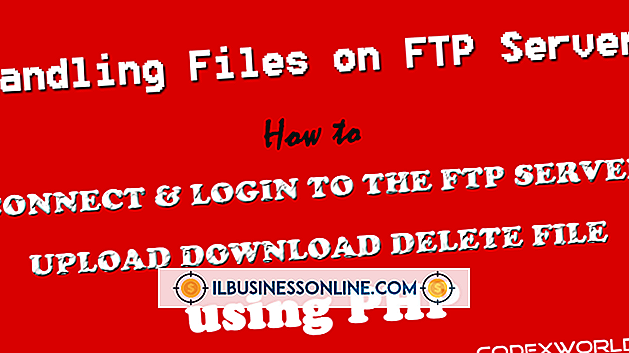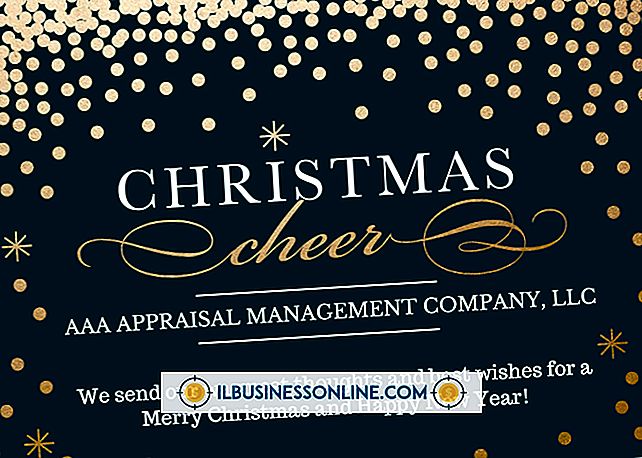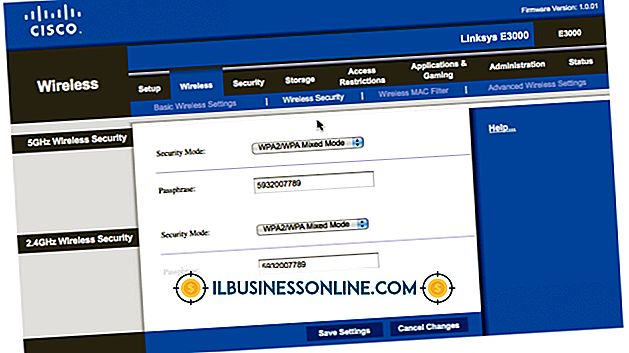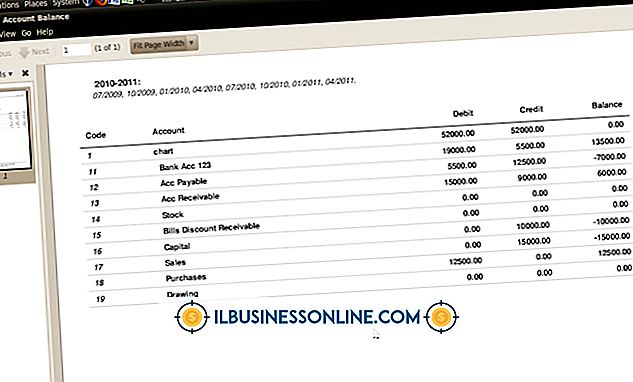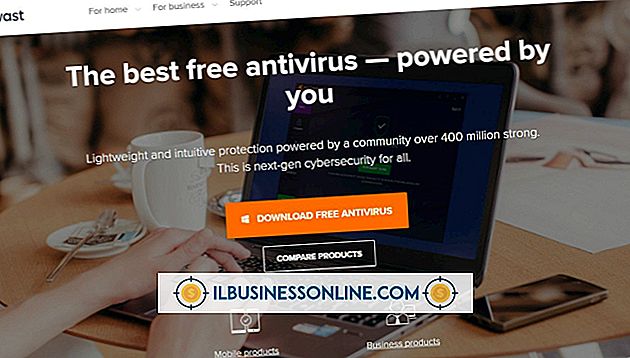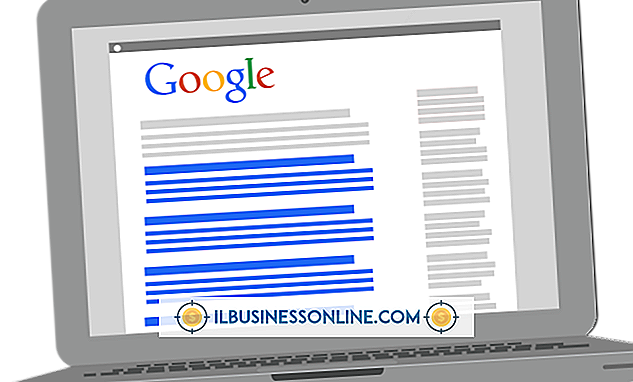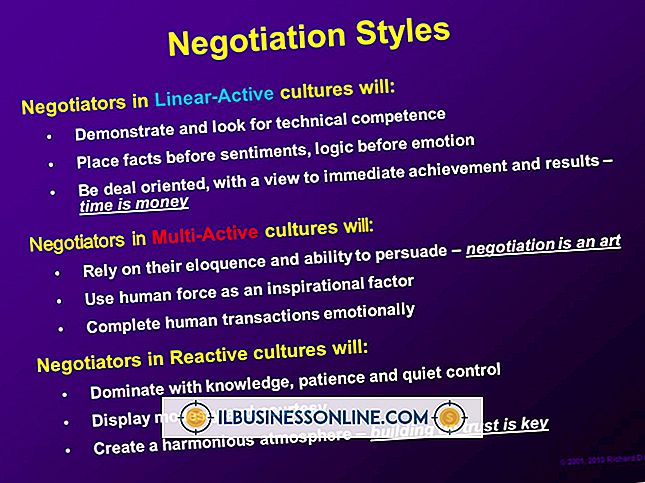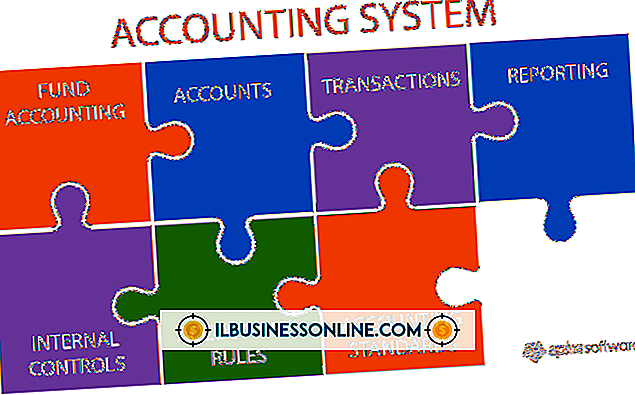Hướng dẫn sử dụng Gmail cho iPad

Người dùng Gmail có thể truy cập tài khoản email của họ trên iPad bằng ứng dụng email mặc định hoặc bằng cách cài đặt ứng dụng Gmail chính thức có sẵn miễn phí từ App Store. Ứng dụng mặc định được thiết kế để hỗ trợ nhiều dịch vụ thư trên Web, bao gồm Gmail, do đó việc cấu hình chỉ mất vài phút. Nó có tính năng tích hợp sâu với iOS, giúp dễ dàng chia sẻ nội dung qua email từ hầu hết mọi ứng dụng. Đối với những người thích giao diện Gmail, ứng dụng chính thức từ Google cung cấp kiểu và chức năng Gmail thương hiệu được tìm thấy trong phiên bản Web của Gmail.
Ứng dụng thư
1.
Nhấn vào biểu tượng "Cài đặt" trên màn hình chính trên iPad của bạn và chọn "Thư, Danh bạ, Lịch".
2.
Nhấn vào "Thêm tài khoản" và chọn "Gmail."
3.
Nhập tên, địa chỉ email và mật khẩu của bạn và sau đó nhấn "Tiếp theo".
4.
Chọn nếu bạn muốn đồng bộ hóa lịch và ghi chú ngoài email và sau đó nhấn "Lưu".
5.
Nhấn vào biểu tượng "Thư" trên màn hình chính của iPad để xem hộp thư đến của bạn.
6.
Nhấn "Hộp thư" để điều hướng giữa các nhãn Gmail của bạn hoặc nhấn nút "Soạn" để viết email mới. Ứng dụng Mail mặc định tích hợp với các ứng dụng khác trên iPad của bạn để cho phép chia sẻ theo chức năng email.
Ứng dụng Gmail
1.
Nhấn vào biểu tượng "App Store" trên màn hình chính iPad của bạn và tìm kiếm "Gmail".
2.
Nhấn "Miễn phí" và sau đó "Cài đặt" để tải xuống và cài đặt ứng dụng Gmail chính thức vào iPad của bạn.
3.
Khởi chạy Gmail sau khi cài đặt hoàn tất và đăng nhập bằng thông tin đăng nhập tài khoản Gmail của bạn. Một chuyến tham quan ngắn sẽ hướng dẫn bạn thông qua các tính năng có sẵn trong ứng dụng Gmail.
4.
Nhấn vào nút menu và sau đó nhấn vào tên của bạn để thêm tài khoản Gmail bổ sung nếu bạn có nhiều địa chỉ Gmail.
5.
Nhấn vào nút "Soạn" và sau đó nhấn "Đính kèm" để bao gồm ảnh hoặc hình tượng trưng với thông điệp email của bạn.
6.
Nhấn vào nút "Menu" để điều hướng nhãn Gmail của bạn hoặc để truy cập các tài khoản Gmail khác của bạn.